Arresto anomalo di winmmbase.dll: come risolvere questo errore su Windows 11
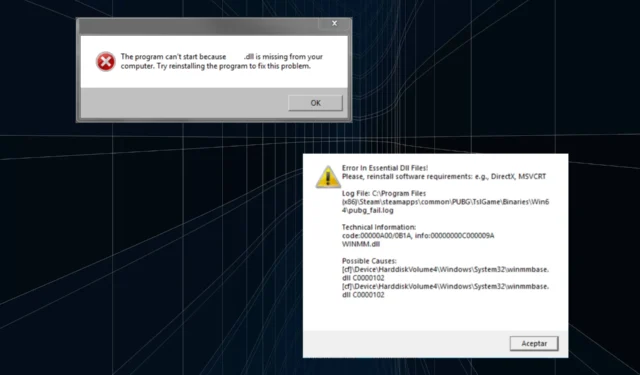
In alcuni casi, gli utenti hanno scoperto che winmmbase.dll mancava o non veniva trovato. Il messaggio di errore di arresto anomalo di winmmbase.dll recita: C:/WINDOWS/SYSTEM32/winmmbase.dll non è progettato per essere eseguito su Windows o contiene un errore.
Allora, cos’è winmmbase.dll? Parte della libreria DLL Base Multimedia Extension API, il file è stato sviluppato da Microsoft per supportare il sistema operativo e il software in esecuzione su di esso. Disponibile anche come file a 32 bit, è considerato una DLL Win32.
Ecco i motivi per cui riscontri un errore winmmbase.dll in Windows 11:
- File corrotti : se i file di sistema sono corrotti, potrebbero verificarsi problemi con le DLL archiviate.
- Malware o virus : spesso un’infezione da virus o malware può rendere inutilizzabile la DLL.
- Settori danneggiati : problemi con l’unità di archiviazione possono anche attivare l’errore in cui la DLL diventa inaccessibile.
Continua a leggere per scoprire come installare winmmbase.dll quando manca!
Come posso risolvere il crash di winmmbase.dll su Windows 11?
Prima di procedere con soluzioni leggermente complesse, prova prima queste veloci:
- Controlla eventuali aggiornamenti di Windows disponibili e installali.
- Esegui una scansione antimalware utilizzando la sicurezza di Windows integrata o un software antivirus affidabile .
- Problemi di registro possono anche innescare un errore DLL. Pertanto, se di recente hai apportato modifiche all’editor del Registro di sistema, ripristinale. Oppure utilizza un efficace strumento di pulizia del registro per eliminare le voci in conflitto.
Se nessuna funziona, passa alle correzioni elencate di seguito.
1. Sostituisci la DLL
Winmmbase.dll, un componente critico, viene fornito in bundle con l’installazione predefinita di Windows. La dimensione del file è 170 KB e il percorso del file è:C:\WINDOWS\System32
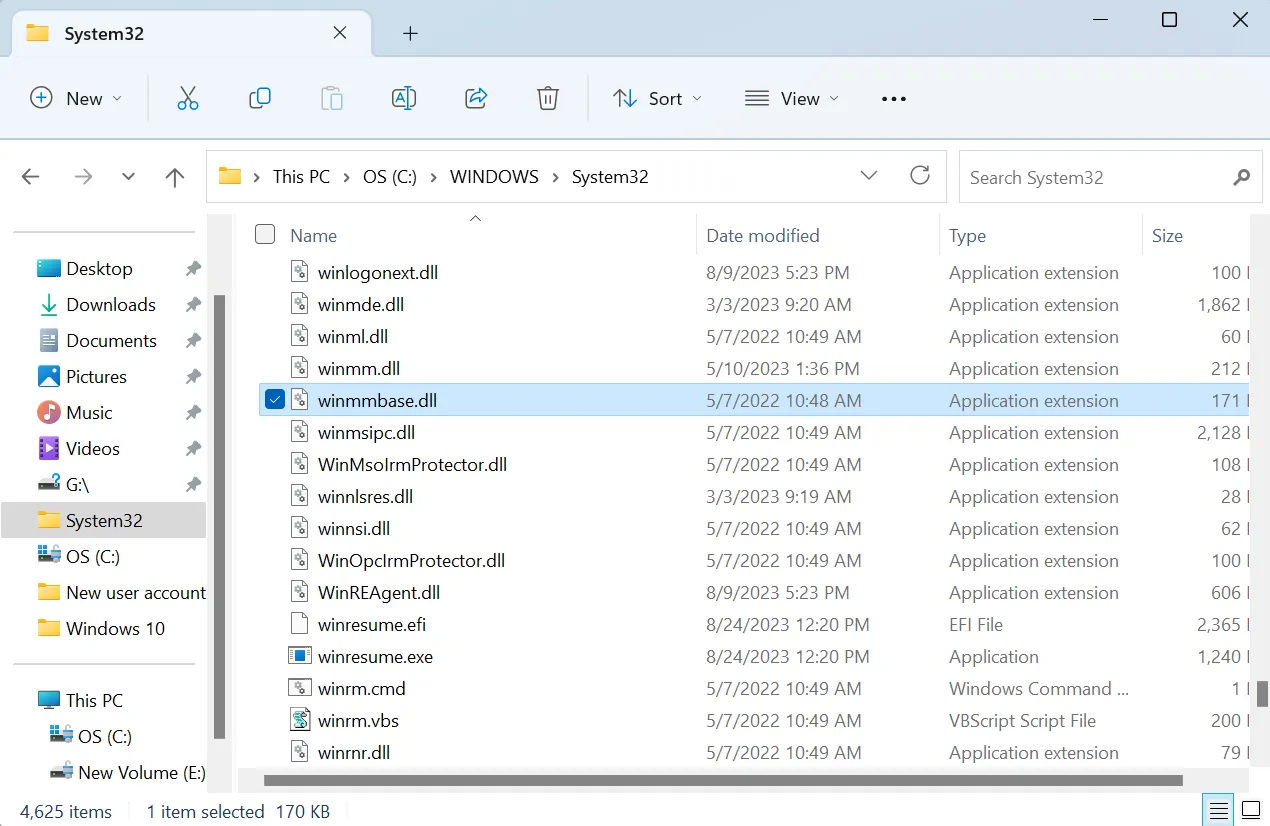
Pertanto, l’approccio principale quando winmmbase.dll è danneggiato o non trovato dovrebbe essere quello di sostituirlo.
Ottieni la DLL da un altro computer che esegue la stessa architettura di Windows, sia a 32 bit che a 64 bit, copiala su un’unità flash, quindi trasferiscila nella cartella System32 sul PC interessato.
2. Ripara i file di sistema danneggiati
- Premi Windows + R per aprire Esegui, digita cmd e premi Ctrl + Shift + Enter.
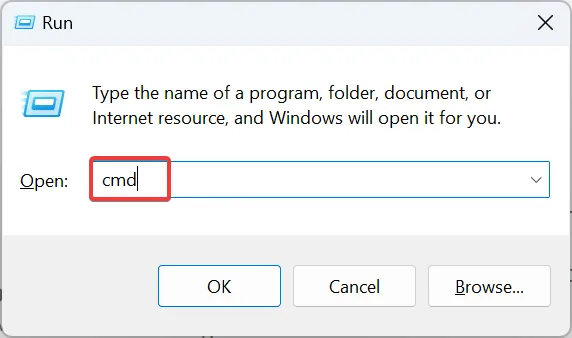
- Fare clic su Sì nel prompt dell’UAC.
- Incolla i seguenti tre comandi DISM singolarmente e premi Enter dopo ciascuno:
DISM /Online /Cleanup-Image /CheckHealthDISM /Online /Cleanup-Image /ScanHealthDISM /Online /Cleanup-Image /RestoreHealth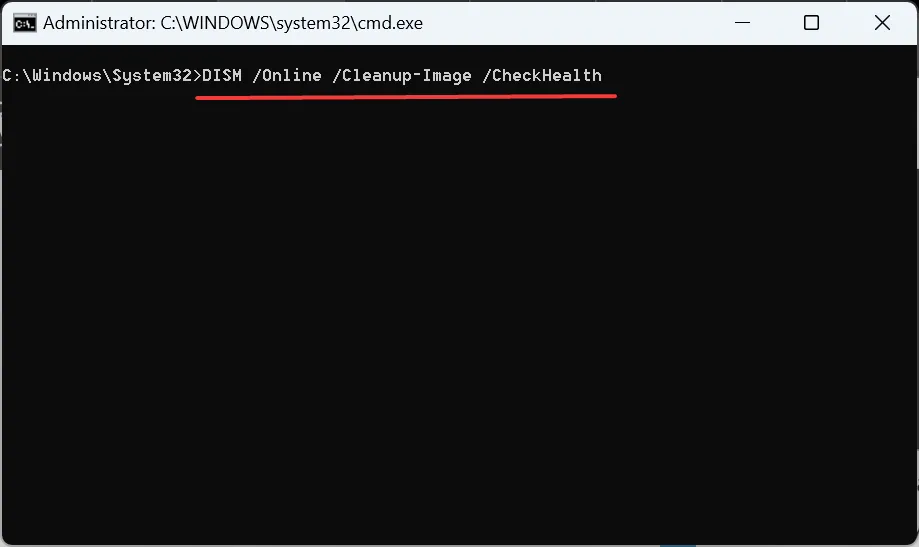
- Ora esegui questo comando per la scansione SFC:
sfc /scannow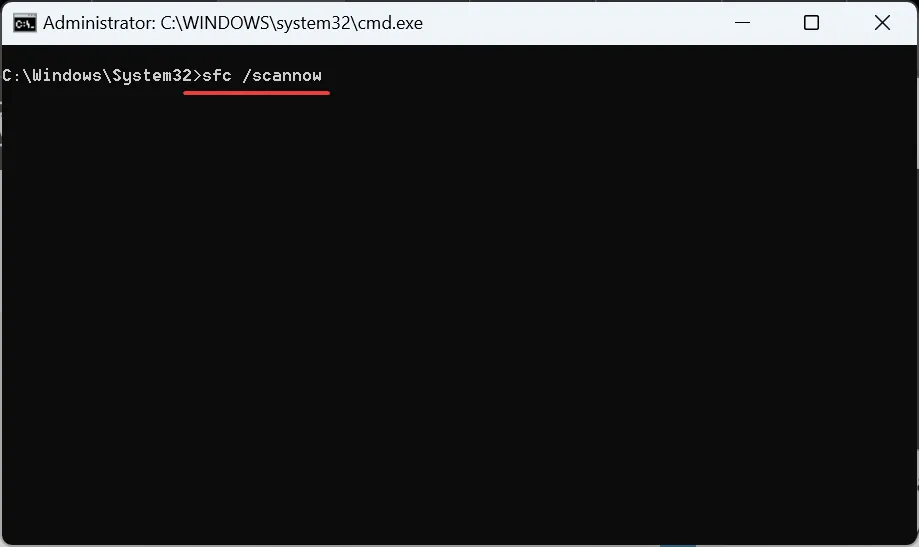
- Una volta terminato, riavvia il computer e controlla se l’errore è stato corretto.
Nel caso in cui la scansione SFC restituisca un risultato, Impossibile riproiettare il file danneggiato \??\C:\WINDOWS\SysWOW64\winmmbase.dll; Anche il file sorgente in archivio è danneggiato, associarlo ai comandi DISM o eseguire un aggiornamento sul posto come dettagliato nell’ultima soluzione.
3. Aggiorna manualmente i driver audio e Bluetooth
Alcuni utenti hanno scoperto che i loro driver audio e Bluetooth si basavano sul file winmmbase.dll per il funzionamento. E la semplice sostituzione della DLL con una nuova copia non ha funzionato poiché veniva costantemente utilizzata dai processi di sistema, anche se non è sempre così.
In questo caso, l’aggiornamento dei driver Bluetooth ha funzionato. Mentre ottieni la versione più recente, assicurati di controllare il sito Web del produttore, scaricare la configurazione e installare manualmente il driver .
4. Reinstallare l’applicazione interessata
- Premi Windows+ Rper aprire Esegui, digita appwiz.cpl nel campo di testo e premi Enter.
- Seleziona l’applicazione che genera l’errore e fai clic su Disinstalla .
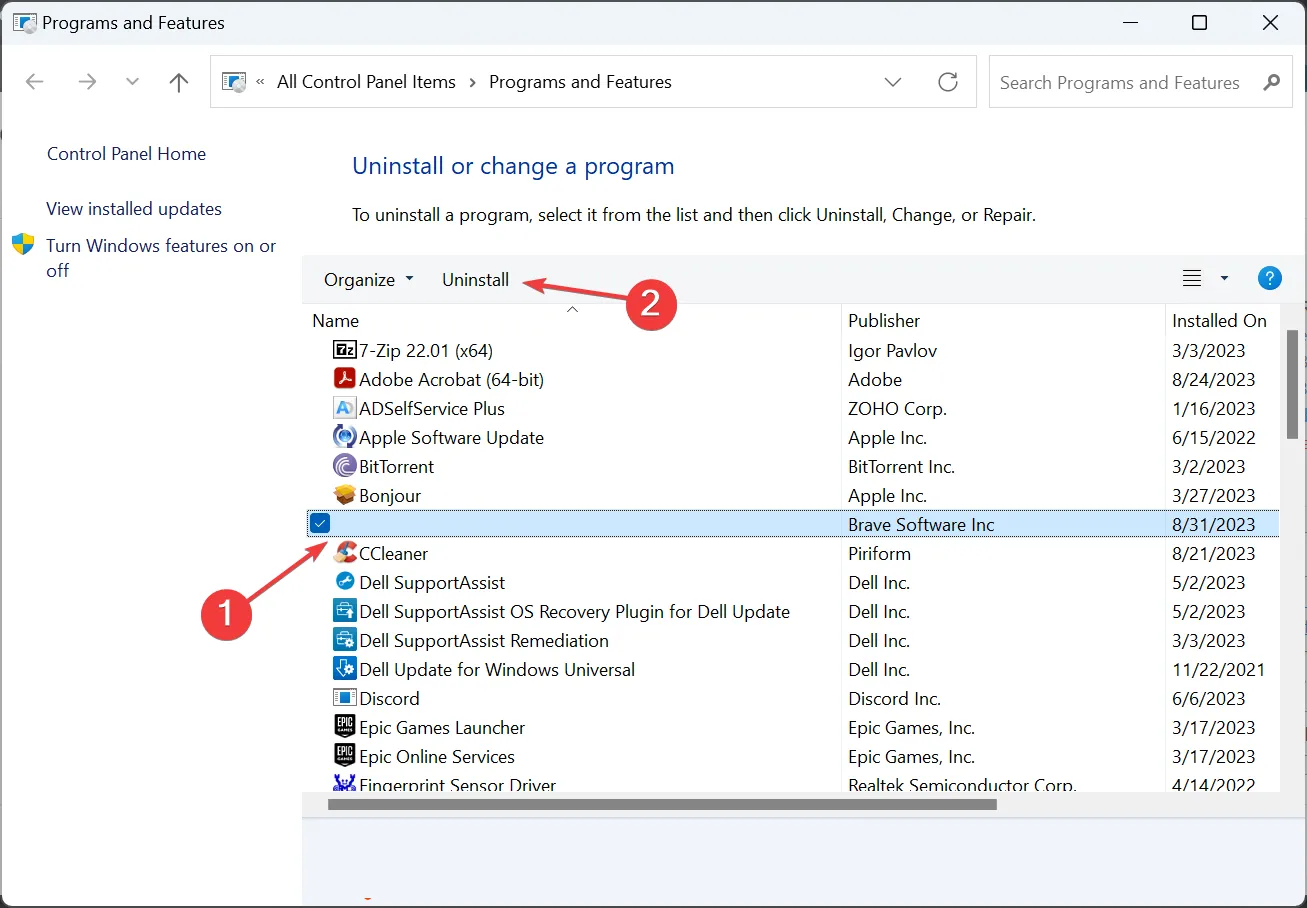
- Seguire le istruzioni visualizzate sullo schermo per completare il processo, quindi riavviare il computer.
- Ora reinstalla l’applicazione da una fonte ufficiale, tra cui il sito Web o Microsoft Store.
In alcuni casi, l’errore winmmbase.dll in Windows appare a causa di un’applicazione difettosa e non di un problema con il sistema operativo. La reinstallazione dell’app dovrebbe aiutare qui.
5. Eseguire un aggiornamento sul posto
- Vai al sito Web ufficiale di Microsoft , scegli la lingua del prodotto e l’edizione del sistema operativo e scarica l’ ISO di Windows 11 .
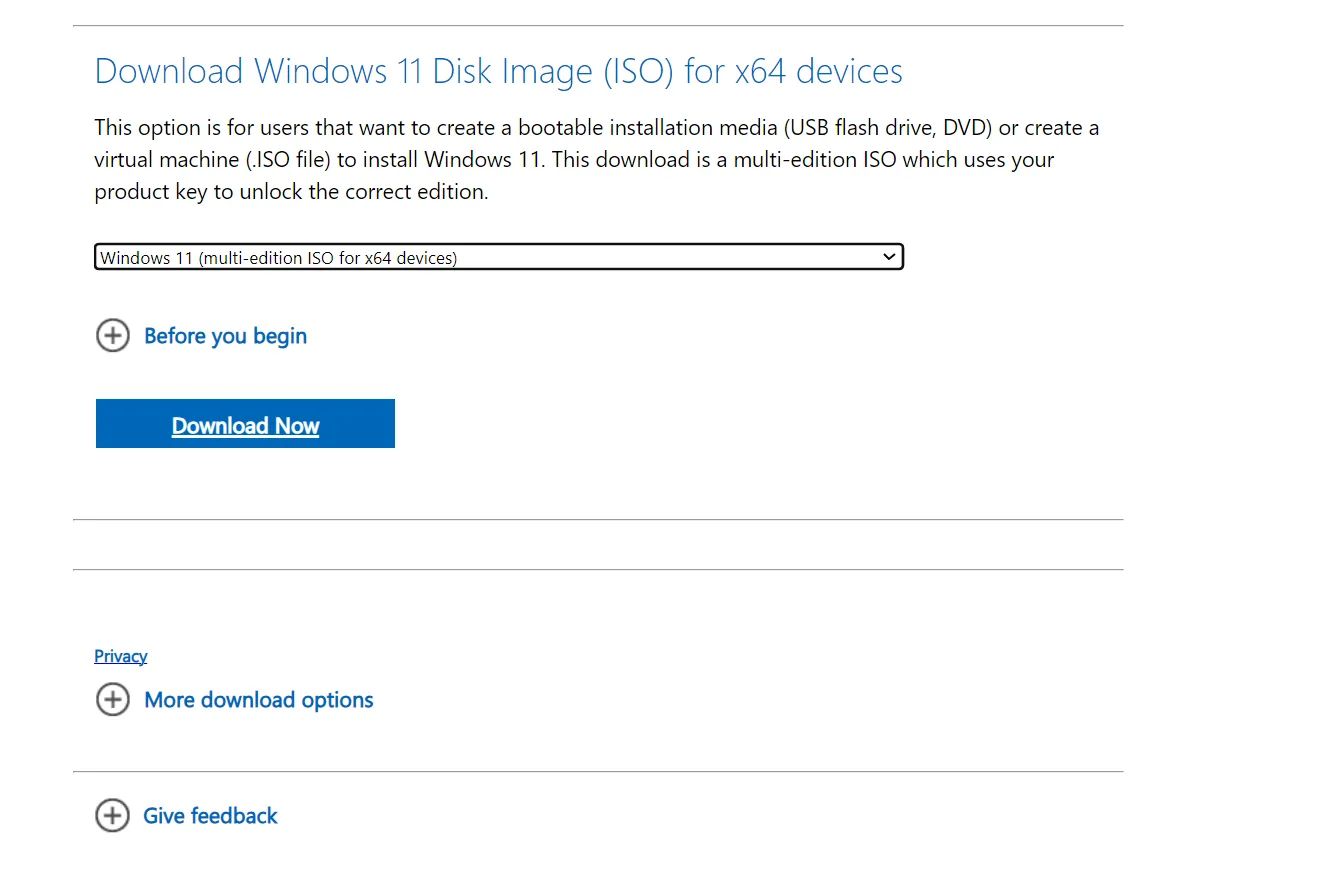
- Fare doppio clic sul file ISO e fare clic su Apri nel prompt.
- Esegui il file setup.exe .
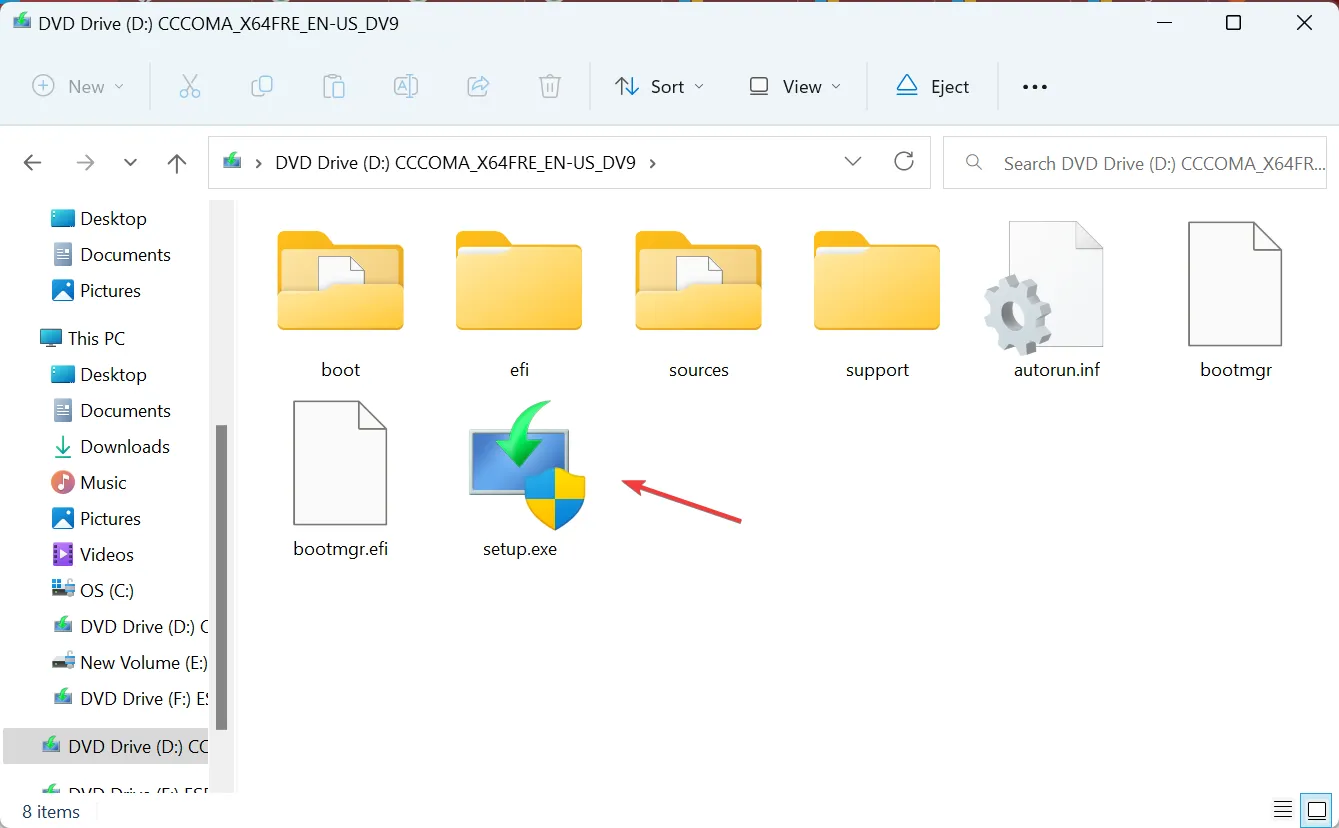
- Fare clic su Sì nella finestra di dialogo UAC.
- Fare clic su Avanti per procedere.

- Ora fai clic su Accetta per accettare i termini di licenza di Microsoft.
- Infine, verifica che nella configurazione sia riportato Mantieni file e app personali, quindi fai clic su Installa .
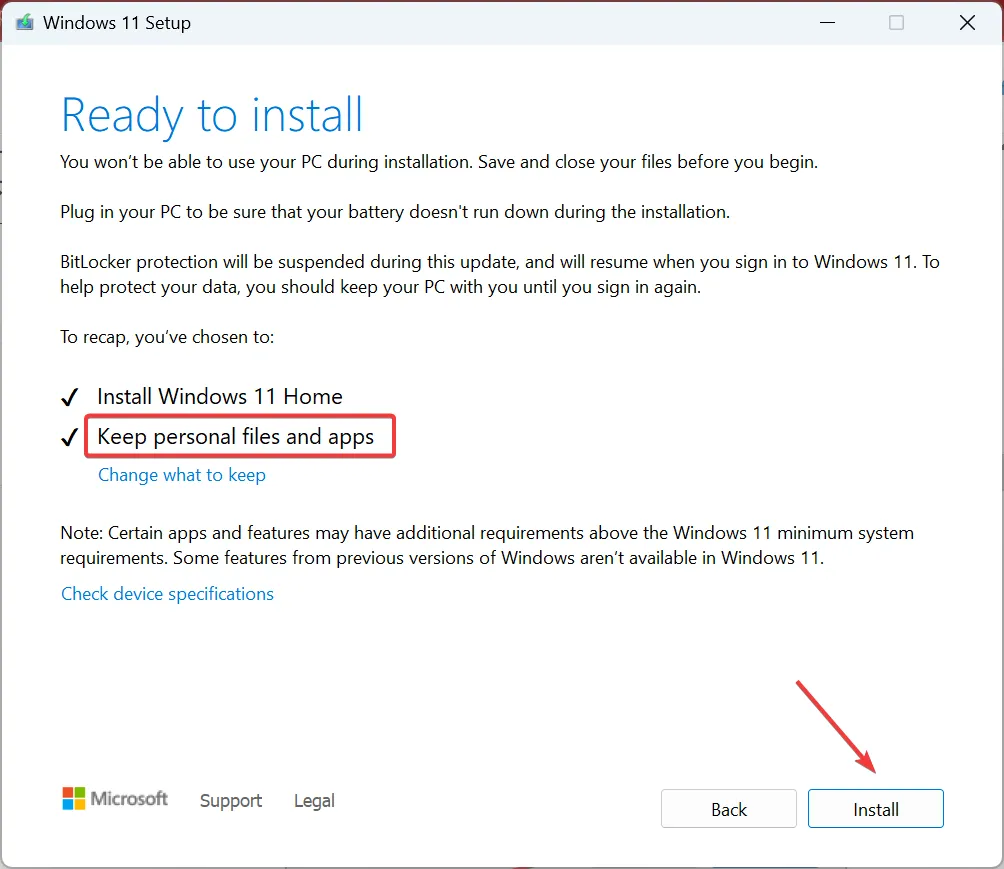
- Attendi il completamento dell’aggiornamento di riparazione di Windows 11.
Poiché winmmbase.dll è un file del sistema operativo Windows, un aggiornamento sul posto sarà utile quando la DLL manca o è danneggiata. Quando si esegue un aggiornamento di riparazione, tutti i file del sistema operativo vengono sostituiti senza influire sui dati archiviati o sulle applicazioni installate. Fondamentalmente è come reinstallare Windows.
Per qualsiasi domanda o per condividere più soluzioni con noi, lascia un commento qui sotto.



Lascia un commento